有的win10用户想让自己的桌面看起来更特别,因此打算更改桌面背景,但是却发现桌面背景被禁止更改,怎么办呢?你先打开个性化面板,将锁屏界面设置成图片,然后将轻松使用中的
有的win10用户想让自己的桌面看起来更特别,因此打算更改桌面背景,但是却发现桌面背景被禁止更改,怎么办呢?你先打开个性化面板,将锁屏界面设置成图片,然后将轻松使用中的动画透明背景通通关闭看看能不能恢复正常。如果还是不行的话,就打开下文提示路径,将SystemData文件夹里的内容都删掉。
1.首先,点击桌面开始菜单,找到设置,在设置里点击个性化,锁屏界面,把背景设置为图片看看能否正常切换;
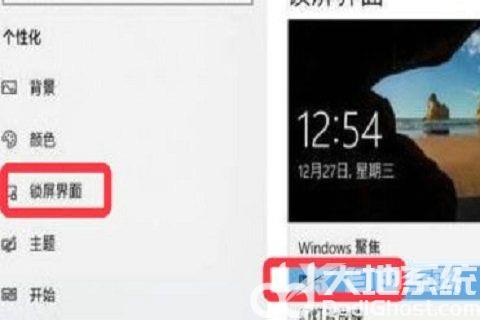
2.在设置,轻松使用中关闭动画,透明,背景选项;
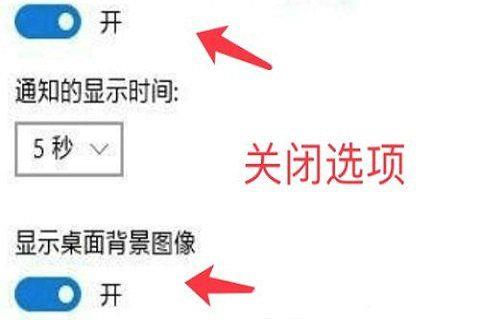
3.若仍然无法切换,在按键盘上的win+r快捷键,打开运行对话框;
4.在运行对话框中输入%programData%\Microsoft\Windows命令,点击确定;
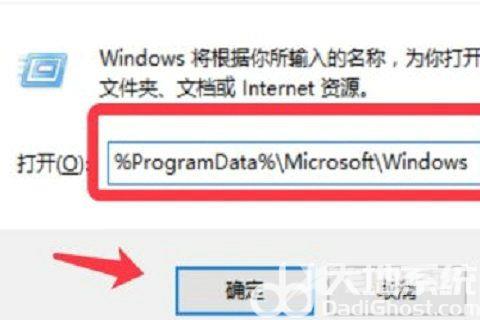
5.打开的路径中找到SystemData文件夹双击打开,将其中的内容全选删除;
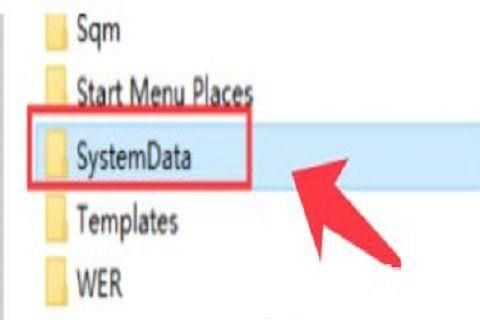
6.再次打开运行,输入regedit命令打开注册表;
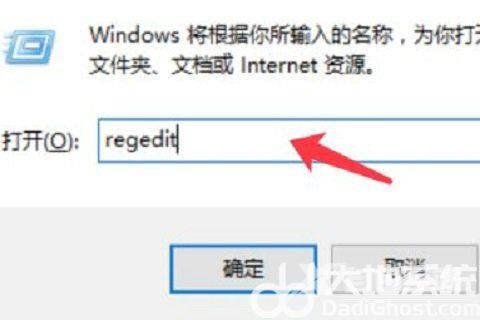
7.依次展开HKEY_LOCAL_MACHINE\SOFTWARE\Microsoft\Windows\CurrentVersion至下图文件夹位置;
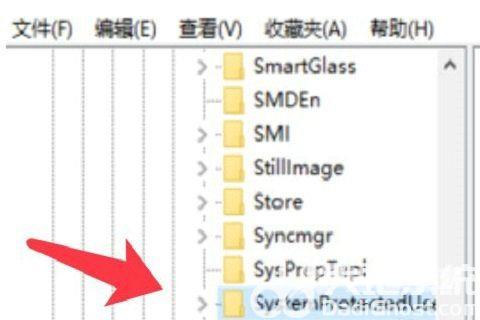
8.最后,删除右侧除默认项外的所有选项就可以完成更改。
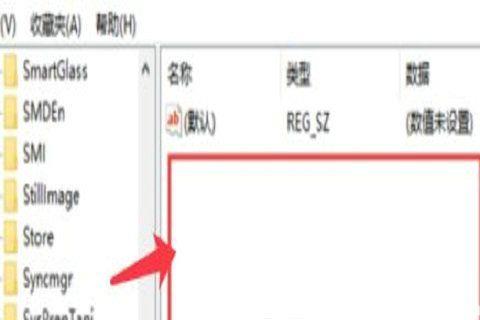
以上就是win10桌面背景被禁止更改怎么办 win10桌面背景被禁止更改怎么解决全部内容了。
